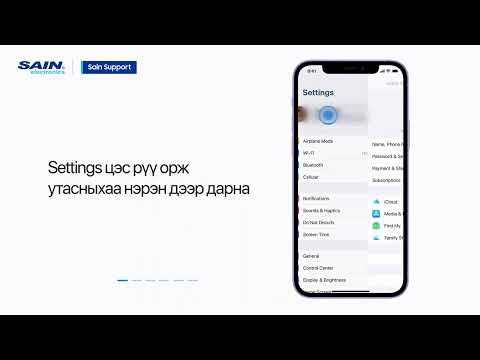Энэхүү wikiHow нь Windows компьютерийн BIOS -ийн нууц үгийг хэрхэн яаж шинэчлэхийг зааж өгдөг. Та үүнийг BIOS -ийн анхны тохиргоонд оруулах нууц үгийг туршиж үзэх эсвэл BIOS -ийн санах ойн батерейг салгахыг оролдож болно. BIOS -ийн бүх үйлдвэрлэгчид үндсэн тохиргооны нууц үгээ оруулаагүй бөгөөд бүх компьютерууд батерейнд нэвтрэх боломжийг олгодоггүй гэдгийг санаарай. Хэрэв эдгээр аргуудын аль нь ч танд тус болохгүй бол та компьютерээ техникийн засварын газар авах эсвэл үйлдвэрлэгчтэй холбоо барих хэрэгтэй болно.
Алхам
3 -ийн 1 -р арга: Мастер нууц үг ашиглах

Алхам 1. Компьютерээ асаагаад нууц үгээ гурван удаа буруу оруулна уу
Энэ нь компьютерийг түгжих бөгөөд "System Disabled" гэсэн мессежийг харуулах болно. Санаа зоволтгүй, хэрэв та компьютерийг дахин асаахад энэ нь хэвийн байдалдаа орж, ямар ч өгөгдөл алдагдахгүй болно. Та арын хаалганы нууц үгийг олоход шаардлагатай кодыг харахын тулд үүнийг хийх хэрэгтэй.

Алхам 2. "Системийг идэвхгүй болгосон" дугаарыг анхаарна уу
"Системийг идэвхгүй болгосон" гэсэн мессежийг үзэхэд та цуврал тоо, үсгийг харах болно. Нууц үгээ дараа нь олоход танд хэрэгтэй болохоор үүнийг бичээрэй.

Алхам 3. Нууц үг үүсгэгч вэбсайтад зочилно уу
Өөр компьютерын вэб хөтөч дээр bios-pw.org/ хаягаар зочилно уу. Энэ вэбсайт нь гарч ирсэн код дээр үндэслэн арын хаалганы нууц үг үүсгэх боломжтой.

Алхам 4. Системийн идэвхгүй болсон кодыг оруулаад "Нууц үг авах" дээр дарна уу
Вэбсайт нь таны компьютерт тохирсон нууц үг үүсгэхийг оролдох болно. Та оролдож үзэхийн тулд хэд хэдэн нууц үг өгч болно.
Тэмдэглэл: Хэрэв та системийг идэвхгүй болгосон үед код аваагүй бол таны компьютер арын хаалганы нууц үгийг үүсгэхийн тулд өөрийн серийн дугаарыг ашиглаж болно. Bios-pw.org/ дээрх "Дэлгэрэнгүй мэдээлэл" холбоос дээр дарж, компьютерийн үйлдвэрлэгчийн зөв скриптийг татаж аваад ажиллуулах зааврыг дагана уу

Алхам 5. Түгжигдсэн компьютерийг дахин эхлүүлээд нууц үгээ туршиж үзээрэй
Систем түгжигдэхээс өмнө та гурван удаа буруу нууц үг оруулах боломжтой бөгөөд дахин ачаалах шаардлагатай болно. Хамгийн тохиромжтой нь BIOS Master Password сайт дээр жагсаасан BIOS нууц үгийн нэг нь таны компьютерийн түгжээг тайлах болно.
Хэрэв энд жагсаагдсан нууц үгсийн аль нь ч таны компьютерын түгжээг тайлахгүй бол та дараагийн аргыг туршиж үзэх хэрэгтэй болно

Алхам 6. Хэрэв та нэвтэрсэн бол BIOS -ийн тохиргоог өөрчилнө үү
Зөв нууц үгээ оруулсны дараа BIOS -ийн тохиргоог зөв хийсэн эсэхийг шалгаарай, ингэснээр дахин түгжигдэхгүй болно. Доорх аргуудаас ялгаатай нь арын хаалганы нууц үгийг оруулах нь BIOS -ийн тохиргоог анхны байдалд нь оруулахгүй.
3 -ийн 2 -р арга: CMOS батерейг салгах

Алхам 1. Энэ аргыг хэзээ хэрэглэхээ мэдэж аваарай
Боломжтой бол дээрх нууц үгийн аргыг ашиглахыг зөвлөж байна. Хэрэв нууц үг ажиллахгүй эсвэл таны хайлт үр дүнгээ өгөөгүй бол та CMOS батерейг салгаж, дахин оруулах замаар нууц үгээ шинэчлэх боломжтой болно.
CMOS батерей нь цагны батерей шиг харагддаг бөгөөд компьютер салгагдсан байсан ч эх хавтанг тэжээдэг. Нууц үгийг таны эх хавтан дээр системийн цаг, компьютерийн BIOS -ийн тохиргоотой хамт хадгалж болно. Батерейг салгаж, дахин оруулах нь эдгээр бүх тохиргоог арилгах болно

Алхам 2. Ширээний цамхгаас бүх зүйлийг салга
Ширээнийхээ хайрцгийг онгойлгохын өмнө яг одоо ар талдаа хавсаргасан байгаа бүх кабелийг салгахыг зөвлөж байна.
- Цахилгааны кабелийг салгасан эсэхийг шалгаарай.
- Та энэ аргыг зөөврийн компьютер дээр хийж болно, гэхдээ зөөврийн компьютерын арын хамгаалалтын хайрцгийг тайлах шаардлагатай болно. Эх хавтан руу нэвтрэхийн тулд та ихэвчлэн бусад бүх самбар, батерейг салгах хэрэгтэй болно.

Алхам 3. Компьютерийг салгасны дараа цахилгаан товчийг дарна уу
Энэ нь эх хавтангийн конденсаторуудад үлдсэн цэнэгийг сарниулж, цахилгаан статик гэмтлийн эрсдлийг бууруулна.

Алхам 4. Хэргийн дотор талд орохын тулд нуруун дээрх боолтыг салга
Ихэнх ширээний компьютерууд эрхий боолттой байдаг боловч боолтыг тайлах эсвэл салгахын тулд танд Филлипс толгойтой халив хэрэгтэй байж магадгүй юм.
- Ширээг хажуу тийш нь ширээ эсвэл ажлын ширээн дээр тавих нь илүү хялбар байж болох бөгөөд ингэснээр та тонгойхгүйгээр дотор талыг нь хялбархан олж авах боломжтой болно.
- Ширээний компьютер нээх талаар дэлгэрэнгүй мэдээллийг энд дарж үзнэ үү.
- Зөөврийн компьютер нээх талаар дэлгэрэнгүй зааврыг энд дарж үзнэ үү.

Алхам 5. Өөрийгөө газардуул
Компьютер доторх ямар нэгэн зүйлд хүрэхээсээ өмнө статик цахилгааныг гадагшлуулах хэрэгтэй. Хэрэв та эмзэг бүрэлдэхүүн хэсэгт хүрэх үед шүүрэл гарвал түүнийг гэмтээж, устгах боломжтой.
Металл усны цорго хүрэхэд та өөрийгөө хурдан газардуулж чадна. Газардуулга хийх дэлгэрэнгүй зааврыг энд дарж үзнэ үү

Алхам 6. CMOS батерейг олоорой
Энэ нь мөнгө байх бөгөөд ихэвчлэн эх хавтангийн ирмэг дээр байрладаг. Батерейны диаметр нь 1/2 инч орчим байдаг.

Алхам 7. Зайг болгоомжтой салга
Ихэнх батерейг ганц хоёр жижиг хавчаараар барьдаг. Батерейг залгуураас нь зөөлөн гаргаж, хажуу тийш нь тавь.
Тэмдэглэл: Зарим батерейг эх хавтан дээр гагнах боломжтой бөгөөд зөөврийн биш юм. Хэрэв ийм зүйл тохиолдвол дахин тохируулах холбогчийг ашиглах шаардлагатай бол дараагийн хэсгийг үзнэ үү

Алхам 8. Батерейг залгуураас нь гаргаад гучин секунд орчим хүлээнэ үү
Энэ нь BIOS -ийн тохиргоог бүрэн арилгах болно.

Алхам 9. Зайг дахин оруулна уу
Гучин секунд орчим хүлээсний дараа та зайг залгуур руу нь буцааж өгөх боломжтой. Зөв талаас нь дээш харуулан оруулж байгаа эсэхийг шалгаарай.

Алхам 10. Компьютерээ хаагаад бүх кабелийг дахин холбоно уу
Үүний дараа та компьютерт дахин орох шаардлагагүй тул үүнийг бүрэн хаах хэрэгтэй.

Алхам 11. Компьютерээ асаагаад BIOS руу орно уу
Системийг ачаалах үед BIOS -ийн тохиргооны товчийг дарна уу. Та BIOS -ийг дахин тохируулсан тул системийн цаг гэх мэт зүйлсийг дахин тохируулах шаардлагатай болно. Дискний хуваарилалт эсвэл ачаалах дараалал гэх мэт BIOS дээр өмнө нь хийсэн бүх тохиргоог дахин тохируулах шаардлагатай болно.
Хэрэв нууц үгийг устгаагүй хэвээр байгаа бол энэ нь BIOS -ийн нууц үгийг CMOS зуурагчийг устгах замаар дахин тохируулах боломжгүй гэсэн үг юм. Ийм нөхцөлд доорх алхмуудыг дагана уу
3 -ийн 3 -р арга: Үсрэгчийг дахин тохируулах

Алхам 1. Компьютерээ салгаад нээгээд өөрийгөө газардуул
Дэлгэрэнгүй мэдээллийг өмнөх хэсгийн 2-5-р алхамуудаас үзнэ үү.

Алхам 2. BIOS -ийг дахин тохируулах холбогчийг олоорой
Энэ холбогч нь ихэвчлэн хоёр голтой бөгөөд бараг үргэлж цэнхэр өнгөтэй байдаг. Энэ нь ихэвчлэн мөнгөний CMOS батерейны ойролцоо байрладаг (энэ нь цагны зай шиг харагддаг), гэхдээ энэ нь үргэлж тийм байдаггүй. Хэрэв та үүнийг олоход бэрхшээлтэй байгаа бол компьютер эсвэл эх хавтангийн баримт бичгийг үзнэ үү.
- Холбогчийг CLEAR CMOS, CLEAR, CLR, JCMOS1, PASSWORD, PSWD гэх мэт шошготой байж болно.
- Хэрэв танд дахин тохируулах холбогч байхгүй бол (мөн бүх компьютерт байдаггүй), мөн та дээрх аргуудыг туршиж үзсэн бол үйлдвэрлэгчтэй холбоо барих хэрэгтэй болно.

Алхам 3. Холбогчийг нэг зүүгээр хөдөлгөнө үү
Ихэнх BIOS холбогчийг гурван боломжтой хоёр зүү дээр суулгасан болно. Холбогчийг нэг зүүгээр зөөхөд нууц үг шинэчлэгдэх болно.
- Жишээлбэл, холбогч нь 1 ба 2 -р тээглүүрийг хамарч байгаа бөгөөд холбогчийг 2 ба 3 -р тээглүүрийг хаахаар хөдөлгөнө.
- Хэрэв зөвхөн хоёр тээглүүр байгаа бол холбогчийг бүрэн устгаснаар нууц үгийг дахин тохируулах болно.

Алхам 4. Гучин секунд орчим хүлээнэ үү
Энэ нь BIOS нь холбогчийн хийсэн өөрчлөлтийг харж, нууц үгээ цэвэрлэх болно.

Алхам 5. Холбогчийг анхны байрлал руу нь буцаана уу
Гучин секунд орчим хүлээсний дараа та холбогчийг анхны байрлал руу нь буцааж өгч болно.

Алхам 6. Компьютерээ хаагаад ямар ч кабелийг дахин холбоно уу
Үүний дараа та компьютерт дахин орох шаардлагагүй тул үүнийг бүрэн хаах хэрэгтэй.

Алхам 7. Компьютерээ асаагаад BIOS руу орно уу
Системийг ачаалах үед BIOS -ийн тохиргооны товчийг дарна уу. Та BIOS -ийг дахин тохируулсан тул системийн цаг гэх мэт зүйлийг тохируулах шаардлагатай болно. Дискний хуваарилалт эсвэл ачаалах дараалал гэх мэт BIOS дээр өмнө нь хийсэн бүх тохиргоог дахин тохируулах шаардлагатай болно.
Видео - Энэ үйлчилгээг ашигласнаар зарим мэдээллийг YouTube -тэй хуваалцаж болно

Зөвлөмж
Хэрэв дээр дурдсан алхамуудын аль нь ч тус болоогүй бол PC үйлдвэрлэгчтэй холбоо бариарай, хэрэв та компьютерийн эзэн гэдгээ баталж чадвал нууц үгээ шинэчлэхийн тулд засвар үйлчилгээний төв рүү илгээнэ үү
Анхааруулга
- Хэрэв та компьютерээ нээвэл өөрийгөө зөв газардуулаарай. Үгүй бол та компьютерээ эвдэж болно.
- Эзэмшигчийн зөвшөөрөлгүйгээр танд хамааралгүй компьютерийн BIOS нууц үгийг хэзээ ч бүү оролдоорой.